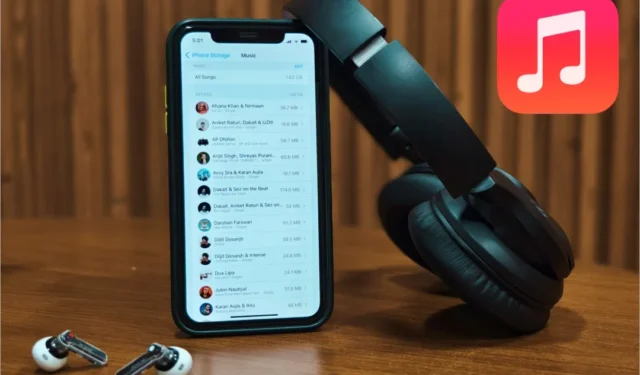
想像一下,試著釋放 iPhone 上的空間,卻發現Apple Music下載拒絕讓步。令人沮喪,對吧?許多用戶抱怨他們無法刪除 iPhone 上 Apple Music 中下載的歌曲或專輯。幸運的是,有幾個修復程序可以刪除它們。我們編制了一系列修復程序,用於刪除從 Apple Music 中下載的歌曲並回收 iPhone 上的儲存空間。
首先嘗試基本修復
Apple Music 以帶有向下箭頭圖示的特定灰色圓圈顯示下載的歌曲。歌曲名稱旁的圖示表示可在 iPhone 上離線收聽。如果您沒有看到該圖標,則表示該歌曲只是您 Apple 音樂庫的一部分,但尚未下載到您的 iPhone 上。

讓我們從這些簡單的解決方案開始,然後再嘗試更複雜的解決方案來刪除從Apple Music下載的歌曲。
1. 重新啟動 iPhone:重新啟動 iPhone 將停止所有卡住的進程。這是修復並使事情恢復正常的最簡單方法。因此,請嘗試重新啟動您的 iPhone。
2. 軟體更新:臨時故障可能會阻止歌曲加入 Apple Music 庫。確保將您的 iPhone 更新到最新的 iOS 版本。若要更新您的 iPhone,請導航至「設定」應用程式中的「一般」,然後選擇「軟體更新」。如果有可用的 iOS 更新,請更新您的 iPhone。之後,嘗試刪除下載的歌曲。

使用設定從儲存中刪除歌曲
當Apple Music應用程式不允許您直接刪除這些下載的歌曲時,您可以使用「設定」應用程式存取整個iPhone的儲存空間。Reddit 上的一些用戶發現這種方法取得了成功。這是一個逐步指南。
1.開啟“設定”應用程式並選擇“常規”。從那裡,點擊iPhone 儲存。

2.向下捲動應用程式清單並選擇音樂。您將看到佔用一些儲存空間的下載歌曲的視圖。若要進行更改,請點選「編輯」。

3.如果您只想刪除選定的歌曲,“所有歌曲”和“藝術家”部分前面將出現一個刪除圖示。點擊「所有歌曲」旁的刪除圖標,然後選擇「刪除」按鈕一次刪除所有下載的歌曲。您也可以用相同的方式刪除特定藝術家的歌曲。

4.要刪除特定歌曲或專輯,請點選要刪除其音樂的藝人的名字。

從「設定」中的音樂中刪除歌曲
您可以嘗試從「設定」應用程式的「音樂」部分刪除歌曲。一些用戶證實,當他們無法從 iPhone 上刪除這些下載的歌曲時,它可以發揮作用。
1.在「設定」應用程式中,向下捲動清單並選擇「音樂」。在那裡,點擊“下載的音樂”。

2.如上一方法所述,點擊「編輯」以顯示帶有 – 圖示的圓圈。然後點擊– 圖標,然後點擊刪除以刪除歌曲。

3.此外,您也可以選擇刪除個別歌曲或專輯。如上所述,點擊藝術家的名字即可刪除他們的音樂。
在刪除歌曲之前卸載一些應用程式
您也可以嘗試另一種解決方案,在刪除下載的歌曲之前卸載一些應用程式。一些Apple Music 用戶刪除了一些應用程式以在 iPhone 上騰出空間,然後嘗試從 Apple Music 中刪除下載的歌曲。
啟用 Apple Music 優化存儲
當您的 iPhone 儲存空間不足時,您可以使用Apple Music 的「最佳化儲存」選項自動刪除下載的歌曲。這是保留您經常聽的歌曲並管理空間的有效方法。
1.導覽至「設定」>「音樂」,點選「優化儲存」並啟用「優化儲存」旁的開關。

2.您可以選擇1GB或None。後者將從您的 iPhone 中刪除所有下載的歌曲。

重新安裝蘋果音樂應用程式
另一個解決方案是卸載並重新安裝 Apple Music 應用程式。重新安裝可能會修復與應用程式相關的問題,例如更新或配置錯誤以及相容性問題。這就像給應用程式一個全新的開始,可以幫助解決這個問題。
1.要卸載 iPhone 上的 Apple Music 應用程序,請長按 Apple Music 圖示並選擇刪除應用程式。然後,點擊刪除應用程式。

禁用螢幕時間
iPhone 上的「螢幕使用時間」可讓您追蹤經常使用的應用程式和服務,並在使用相同 Apple ID 的相同裝置和其他裝置上進行控制。有趣的是,Apple 支援社群上很少有用戶提到禁用螢幕時間有助於刪除下載的歌曲。如果您在 iPhone 上啟用了「螢幕使用時間」並且想要停用它,請按以下步驟操作。
1.開啟“設定”應用程式並選擇“螢幕時間”。然後捲動到底部並點擊「關閉應用程式和網站活動」。

2.最後,點擊關閉應用程式和網站活動以停用螢幕時間。這將讓您從 Apple Music 中刪除下載的歌曲。

刪除已安裝的設定文件
您在 iPhone 上使用 iOS beta 設定檔(開發者/公用 Beta)嗎?幾位Apple 支援社群用戶建議,iPhone 上的設定檔可能會阻止刪除這些下載的歌曲。
要檢查您的 iPhone 是否已安裝配置文件,請轉到“設定”>“常規”,您會發現它列在“VPN 和裝置管理”下方。點擊它即可獲得刪除按鈕,然後點擊它即可刪除設定檔。請務必注意,刪除設定檔也會刪除與其關聯的所有設定、應用程式和資料。
停用電腦同步
對於喜歡從 Mac 或 PC 手動傳輸音樂的 iPhone 用戶來說,停用同步和刪除下載的歌曲可能是一個有用的選項。您也可以停用電腦同步刪除下載的歌曲。
重置你的 iPhone
如果以前的方法不起作用,您可以嘗試的最後一個選項是重置iPhone 上的所有設定。請注意,重設所有設定會將這些選項恢復為出廠預設值。但是,它不會影響 iPhone 上的資料(聯絡人、訊息、照片、影片等)。重置手機可能是修復臨時故障和刷新系統進程的絕佳解決方案,這有助於恢復流暢的功能。
1.開啟“設定”應用程序,點擊“常規”,然後向下捲動到底部選擇“傳輸”或“重置 iPhone”。之後,選擇重置。

2.要重置您的 iPhone,您將有五個選項。選擇重置所有設置,然後輸入 iPhone 的密碼。

3.最後,點選重置所有設定。

重置完成後,您可以將 iPhone 設定為新的。
不需要下載
當您外出旅行或跑步時不想花費昂貴的行動數據時,下載的歌曲可以幫助您打發無聊。希望上述解決方案能夠幫助您擺脫那些下載的歌曲並回收 iPhone 上的一些儲存空間。同時,您還可以探索 iOS 17 附帶的Apple Music新功能並充分利用它。




發佈留言